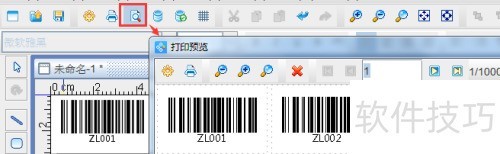有朋友询问如何连续打印不同条形码,虽已下载软件,但不知如何操作。中琅条码打印软件可通过两种方式实现:数据库导入与序列生成。下面将详细介绍使用该软件连续打印不同条形码的具体操作步骤。
1、 连接Excel数据库,导入数据以打印不同内容的条形码。可参考中琅条码打印软件关于Excel数据库导入的注意事项进行操作。
2、 在条码打印软件中,点击左侧的条形码按钮,在画布上绘制条形码。双击条形码,进入图形属性的数据源设置,点击修改。将数据对象类型设为数据库导入,选择对应字段并编辑,显示相应内容后,点击确定完成设置。
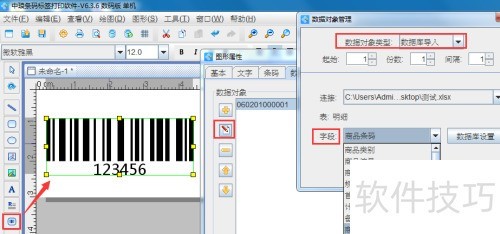
3、 绘制条形码后,点击软件上方工具栏的打印预览按钮,查看预览效果。
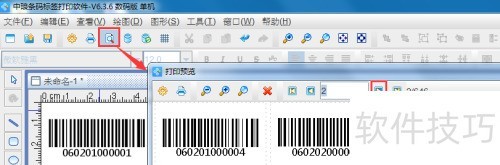
4、 在条码打印软件中,通过序列生成功能实现条形码的递增编号。
5、 在条码打印软件里,双击已绘制的条形码,进入图形属性的数据源,点修改按钮,手动输入固定内容ZL,再点击编辑,即可制作可变条码。
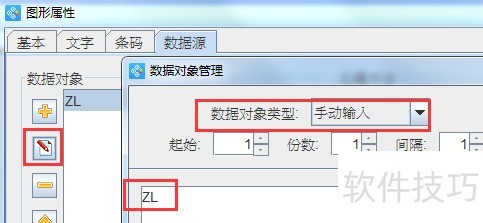
6、 点击+号,选择序列生成类型,设置起始字符串为1,然后点击添加。
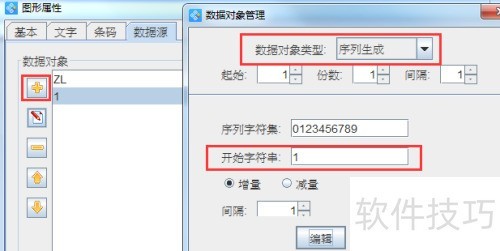
7、 点击+号,选择序列生成类型,设置起始字符串为1,然后点击添加。
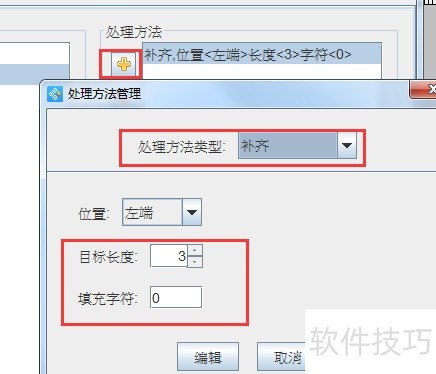
8、 设置完成后,点击软件顶部工具栏的打印预览按钮,查看预览效果,所示。